Як експортувати нотатки в Apple Notes як PDF на будь-якому пристрої

Дізнайтеся, як експортувати нотатки в Apple Notes як PDF на будь-якому пристрої. Це просто та зручно.
Подібно до автоматичної відповіді, яку ви налаштовуєте з облікового запису електронної пошти, Microsoft Teams пропонує функцію «Поза офісом» для спілкування в чаті. І якщо у вас є велика група, яка користується програмою, це чудовий спосіб повідомити іншим, що ви далеко, не докладаючи зусиль.
У вас є два способи отримати доступ до налаштувань поза офісом у Microsoft Teams. Тож використовуйте те, що вам зручніше для початку.
Доступ до функції «Поза офісом» у Microsoft Teams
Ви можете отримати доступ до функції «Поза офісом» у Teams зі свого профілю або налаштувань.
З вашого профілю
Щоб почати, натисніть значок свого профілю у верхньому правому куті. Виберіть повідомлення про стан . Унизу спливаючого вікна натисніть Запланувати відсутність на місці .

З ваших налаштувань
Натисніть значок «Налаштування та інше» (три крапки) у верхньому правому куті та виберіть «Налаштування» . Виберіть Загальне зліва. Праворуч прокрутіть униз до пункту «Не на місці» та натисніть «Розклад» .
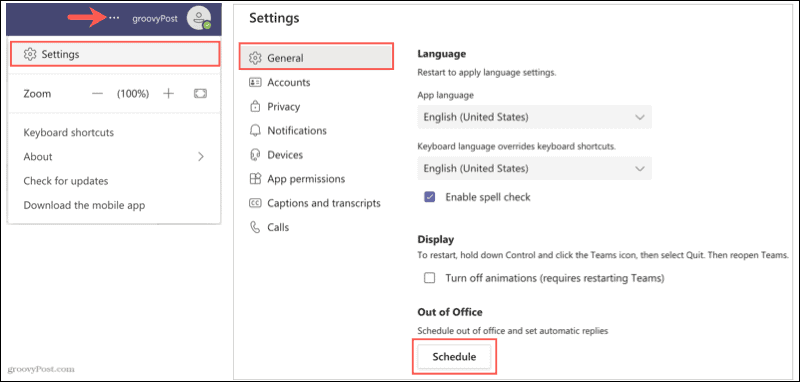
Налаштуйте відповідь "Не на місці".
Використовуючи будь-який із наведених вище методів для доступу до функції «Поза офісом», ви потрапите в те саме місце.
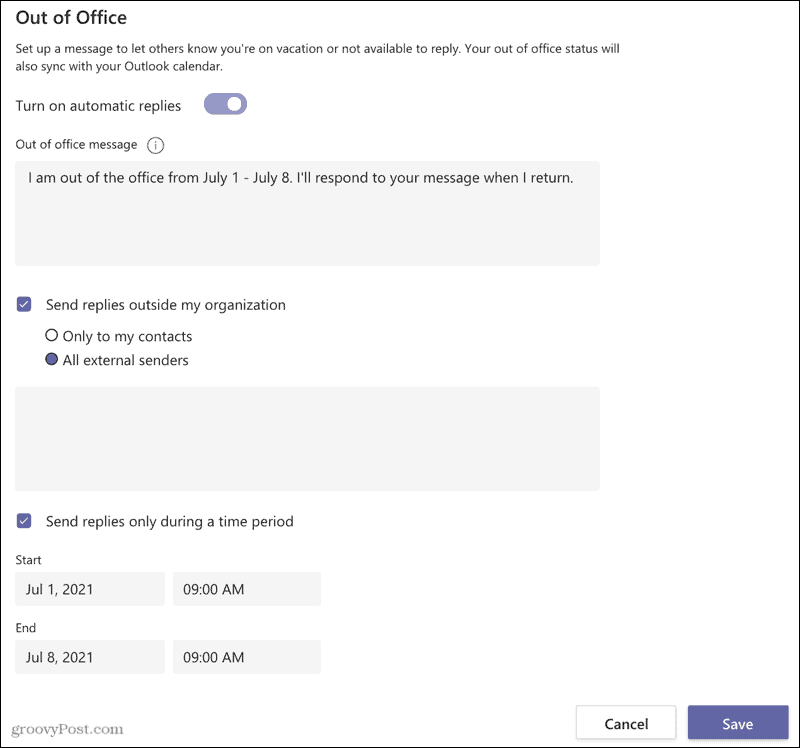
Люди побачать ваше повідомлення про відсутність на місці, коли зв’яжуться з вами в Teams або переглянуть ваш профіль.
І пам’ятайте, що це синхронізується з Outlook. Якщо ви хочете дізнатися більше про автоматичні відповіді в календарі Outlook , перегляньте наш посібник.

Повідомте іншим, що вас немає в Microsoft Teams
Налаштувавши повідомлення про відсутність у Microsoft Teams, інші не дивуватимуться, чому вони не отримують від вас відповідь. Це ввічливий і зручний спосіб повідомити всім, що ви в гостях і коли повернетеся.
Щоб дізнатися більше, перегляньте ці пов’язані інструкції:
Дізнайтеся, як експортувати нотатки в Apple Notes як PDF на будь-якому пристрої. Це просто та зручно.
Як виправити помилку показу екрана в Google Meet, що робити, якщо ви не ділитеся екраном у Google Meet? Не хвилюйтеся, у вас є багато способів виправити помилку, пов’язану з неможливістю поділитися екраном
Дізнайтеся, як легко налаштувати мобільну точку доступу на ПК з Windows 11, щоб підключати мобільні пристрої до Wi-Fi.
Дізнайтеся, як ефективно використовувати <strong>диспетчер облікових даних</strong> у Windows 11 для керування паролями та обліковими записами.
Якщо ви зіткнулися з помилкою 1726 через помилку віддаленого виклику процедури в команді DISM, спробуйте обійти її, щоб вирішити її та працювати з легкістю.
Дізнайтеся, як увімкнути просторовий звук у Windows 11 за допомогою нашого покрокового посібника. Активуйте 3D-аудіо з легкістю!
Отримання повідомлення про помилку друку у вашій системі Windows 10, тоді дотримуйтеся виправлень, наведених у статті, і налаштуйте свій принтер на правильний шлях…
Ви можете легко повернутися до своїх зустрічей, якщо запишете їх. Ось як записати та відтворити запис Microsoft Teams для наступної зустрічі.
Коли ви відкриваєте файл або клацаєте посилання, ваш пристрій Android вибирає програму за умовчанням, щоб відкрити його. Ви можете скинути стандартні програми на Android за допомогою цього посібника.
ВИПРАВЛЕНО: помилка сертифіката Entitlement.diagnostics.office.com



![[ВИПРАВЛЕНО] Помилка 1726: Помилка виклику віддаленої процедури в Windows 10/8.1/8 [ВИПРАВЛЕНО] Помилка 1726: Помилка виклику віддаленої процедури в Windows 10/8.1/8](https://img2.luckytemplates.com/resources1/images2/image-3227-0408150324569.png)
![Як увімкнути просторовий звук у Windows 11? [3 способи] Як увімкнути просторовий звук у Windows 11? [3 способи]](https://img2.luckytemplates.com/resources1/c42/image-171-1001202747603.png)
![[100% вирішено] Як виправити повідомлення «Помилка друку» у Windows 10? [100% вирішено] Як виправити повідомлення «Помилка друку» у Windows 10?](https://img2.luckytemplates.com/resources1/images2/image-9322-0408150406327.png)


